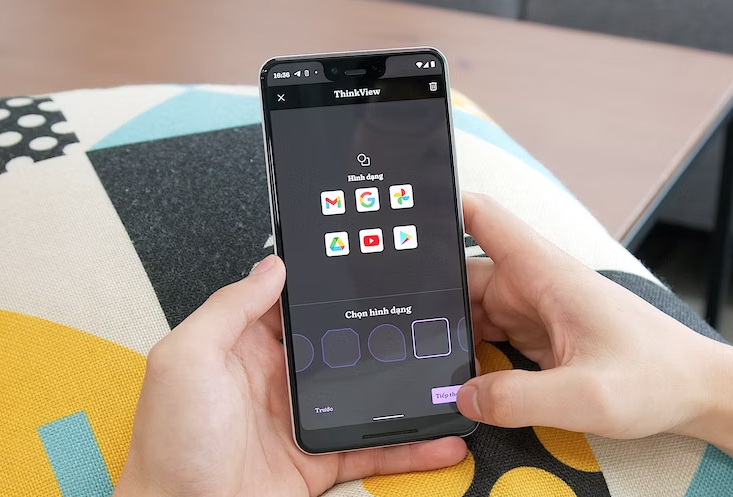Cara Menghubungkan Printer Bluetooth ke HP Serta Kelebihannya3

Printer Bluetooth adalah alat cetak yang sering dipakai untuk mencetak struk kecil melalui perangkat Hp. Cara menghubungkan printer bluetooth ke hp tidaklah rumit, karena kini tersedia prosedur yang mempermudah pengguna.
Seperti yang disebutkan sebelumnya, menghubungkan keduanya tidaklah rumit. Dengan menggunakan printer Bluetooth yang terhubung dengan Hp, pengguna dapat dengan mudah mencetak, sementara keuntungan yang ditawarkannya juga cukup signifikan.
Cara Menghubungkan Printer Bluetooth Ke Hp
Dalam hal cara menghubungkannya, baik printer maupun Hp memiliki prosedur tersendiri. Printer menggunakan aplikasi pendukung dan fitur Bluetooth untuk menyambungkan keduanya. Aplikasi ini bertanggung jawab atas struk yang akan dicetak, sementara Bluetooth berperan saat mencetak.
Kedua elemen ini akan dibahas secara terpisah untuk mempermudah pemahaman. Berikut adalah penjelasan lebih lanjut mengenai masing-masing:
1. Saat Menghubungkan Dengan Aplikasi Pendukung
Aplikasi yang direkomendasikan untuk mencetak struk melalui printer Bluetooth adalah POST. Berikut langkah-langkahnya:
- Pastikan Hp terhubung ke internet dan buka Play Store untuk mengunduh aplikasi POST.
- Setelah selesai diunduh, pasang aplikasi tersebut dan buka.
- Di halaman utama aplikasi, cari dan pilih opsi Setting Printer.
- Pilih jenis struk yang ingin dicetak dan tambahkan printer Bluetooth yang akan digunakan.
- Pilih opsi cetak dari printer Bluetooth yang akan dihubungkan dengan aplikasi.
- Lanjutkan dengan mengatur pengaturan Sambungkan Perangkat Baru.
- Masukkan nama perangkat printer Bluetooth dan simpan pengaturannya.
Dengan demikian, pengguna dapat menyelesaikan proses penghubungan dengan mudah dan efisien.
2. Saat Menghubungkan Dengan Fitur Bluetooth Hp
Fitur Bluetooth pada perangkat ini digunakan untuk mencetak dokumen dari aplikasi yang terhubung sebelumnya. Berikut adalah langkah-langkah menghubungkan printer Bluetooth ke perangkat:
- Aktifkan perangkat dan hidupkan fitur Bluetooth melalui menu pengaturan atau opsi koneksi.
- Pastikan juga printer Bluetooth telah dinyalakan.
- Di perangkat, buka menu Bluetooth, lalu segarkan daftar perangkat yang tersedia. Nama printer Bluetooth akan muncul secara otomatis.
- Klik nama printer yang terdeteksi dan masukkan PIN yang sesuai dengan yang ditampilkan pada layar printer.
- Setelah terhubung, uji coba cetak dokumen dari aplikasi yang telah terhubung sebelumnya.
- Dokumen akan tercetak dan printer Bluetooth siap digunakan.
Kelebihan Printer Bluetooth Menggunakan Hp
Printer Bluetooth saat digunakan dengan perangkat Hp memiliki beberapa keunggulan yang patut diperhatikan. Adapun keunggulannya adalah sebagai berikut:
- Portabilitasnya yang tinggi karena ukuran kecil dan desain yang kompak memudahkan untuk dibawa ke mana-mana.
- Kecepatan cetak yang lebih tinggi saat mencetak struk melalui Hp yang terhubung.
- Operasional yang hening tanpa mengeluarkan suara bising.Tidak perlu mengisi ulang tinta seperti pada printer konvensional.
- Desain yang lebih ramping, tidak memakan banyak ruang.
- Kompatibel dengan berbagai perangkat seperti Hp, laptop, dan komputer.
- Harganya terjangkau dan tidak membebani budget.
- Tidak memerlukan sambungan listrik saat mencetak struk.
- Cukup menggunakan koneksi Bluetooth tanpa perlu tersambung ke internet.
- Penggunaannya simpel dan mudah dipahami.
- Selain mencetak struk, bisa digunakan untuk mencetak label dan barcode.
- Hasil cetakan struk jelas dan tajam, tidak buram.
Dengan mengetahui keunggulan-keunggulan ini, pemakaian printer Bluetooth dengan Hp akan lebih praktis dan efisien, baik untuk mencetak struk maupun keperluan lainnya.
Itulah penjelasan mengenai cara menghubungkan printer bluetooth ke hp yang sudah dijelaskan secara detail. Selain itu pada pembahasan di atas terdapat juga beberapa keunggulan atau kelebihannya mengenai printer bluetooth menggunakan Hp.